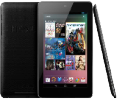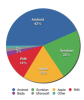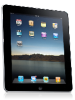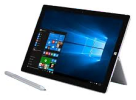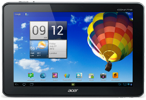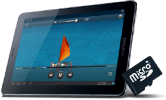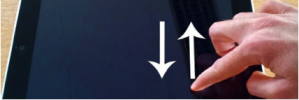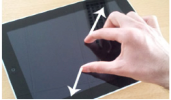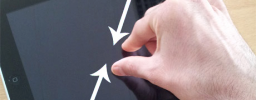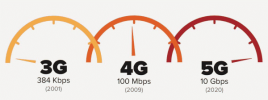6.1. Les Tablettes (bases)
Définition : 1. Définitions
1. Quelques définitions :
Une tablette tactile est un ordinateur mobile en forme de tablette ayant pour principale interface un écran tactile (de 7 à 13 pouces) et qui intègre plusieurs applications permettant, entre autres, d'accéder à des contenus multimédias en ligne.
Ne pas confondre avec :
Une phablette est un smartphone avec un plus grand écran (entre 5.5 et 6.5 pouces), de façon à gagner en confort sans perdre en mobilité. En savoir plus...
Les PC hybrides (tablettes avec clavier) sont aussi une bonne solution avec leur écran (10 à 14 pouces) plus grand de façon à gagner en productivité. En savoir plus...
Les liseuses sont surtout utilisées pour la lecture brute (livre traditionnel, article, manga en noir et blanc) : elles ont des écrans de 6 à 7 pouces et allient autonomie, lisibilité (presque comme les livres en papier), simplicité, légèreté et donc mobilité. En savoir plus...
Complément :
2. Choisir sa tablette :
Avec leurs écrans offrant un bon confort visuel (notamment pour la lecture de texte), leur connectivité réseau optimale (Wifi, Bluetooth, 3G/4G), mais aussi leur puissance croissante (pour la lecture multimédia, le surf sur Internet, ou encore les jeux vidéos), les tablettes tactiles sont d'excellentes solutions multimédias et même de véritables passerelles ludiques entre les deux univers que sont l'informatique et l'électronique grand public.
Les tablettes peuvent également remplacer des netbooks, lorsqu'elles proposent des docks clavier (keydock).
Comparatif :
Quelques conseils avant votre achat :
Une tablette est un objet que vous allez sans doute beaucoup utiliser dans les prochaines années. Faites attention :
à l'écran : deux tailles courantes : les 7 à 8 pouces et les 10 à 11 pouces (voir ci-dessous)
au système d'exploitation : il détermine notamment les services, le catalogue d'applications et l'interface graphique
au design et à l'écran : il doit vous plaire, être agréable en main et correspondre à vos besoins et avoir un écran lumineux.
aux fonctions photo et vidéo : le mariage composants matériels et logiciels est important car il risque de devenir votre appareil photo ou caméra au quotidien, afin de garder vos meilleurs souvenirs à tout moment.
aux mises à jour : les constructeurs suivent une certaine logique : renseignez-vous sur la fréquence des mises à jour afin de profiter des prochaines avancées logicielles.
à la batterie : une grande autonomie est importante.
au poids, à la connectique, à la capacité de stockage.
Fondamental :
3. Les systèmes d'exploitation
Une tablette a besoin d'un système d'exploitation pour pouvoir fonctionner :
Comparons les systèmes les plus courants :
Systèmes d'exploitation | Points forts | Point(s) faible(s) |
|---|---|---|
IOS : fabricant : Apple, version actuelle : iOS 12, appareils : iPad, magasin d'applications : App Store Exemple : |
|
|
Androïd : fabricant : Google, version actuelle : 9 (Pie pour tablettes et smartphones), appareils : la plupart sauf les iPad et les modèles Windows : Samsung, Asus, Huawei, Xiaomi, Wiko, Sony, OnePlus, Pixel... magasin d'applications : Google Play Store) Exemple : |
|
|
Windows 10 : fabricant : Microsoft, version actuelle : 10, appareils : Surface de Microsoft mais aussi vendu par Samsung, Lenovo... magasin d'applications : WinStore Exemple : |
|
|
Linux : fabricant : BQ, version : M10 Ubuntu Edition Aquaris |
|
|
Autres :
|
|
Test-Achats classait les marques en 2015 par ordre de fiabilité : Apple, le plus fiable puis Samsung, Microsoft et Asus.
NB :
les modèles à bas prix jouent sur la qualité de la batterie, donc son autonomie et sa durée de vie ;
maintenant il est devenu facile de passer d'iOS à Android et inversement.
4. Les composants matériels
La carte mère d'une tablette est similaire à celle d'un ordinateur portable ou d'un netbook, mais c'est un modèle spécifique.
Un processeur, éventuellement épaulé par un processeur graphique.
De la mémoire vive.
Mémoire de stockage : l'unité de stockage de données, en SSD, similaire à celle d'un ordinateur portable ou d'une mémoire flash.
Batterie rechargeable.
Écran tactile capacitif : sert de dispositif de pointage ; un clavier virtuel permet l'encodage avec les doigts ou un stylet.
Un ou plusieurs haut-parleurs, un microphone.
Appareil photo / caméra côté écran pour prendre des selfies, idem vers l'extérieur (meilleure résolution)
Accéléromètre et/ou gyroscope : unité chargée de détecter les mouvements physiques et la position de l'appareil dans l'espace.
Connectique sans-fil : Wi-Fi, Bluetooth et éventuellement d'un moyen de télécommunication.
Connectique physique : port USB, port pour carte mémoire SD.
Autres accessoires ajoutant diverses fonctionnalités : clavier, GPS, stylet, coques pour protéger les tablettes destinées aux enfants.
En savoir plus pour déchiffrer les fiches techniques des smartphones et tablettes
Complément :
5. Taille des écrans :
La taille de l'écran varie considérablement selon les tablettes, allant de 5 à 12 pouces de diagonale. Les deux principaux formats sont le 7 pouces et le 10 pouces :
Une tablette de petite taille n'offre pas le même confort de vision mais sera plus légère et plus facile à transporter au quotidien.
Test-Achats classe les tablettes en 3 catégories (voir le lien plus bas) :
moins de 8,5 pouces (< 22cm) facile à transporter, pour les navetteurs... :
on les appelle aussi phablette car elles se situent entre les smartphones et les tablettes
plus de 8,5 pouces (> 22 cm) pour un usage domestique, les plus courantes
tablette PC : hybride entre tablette et PC portable : plus puissant et plus chère, souvent avec clavier, avec ou sans stylet (pen).
Complément :
6. L'espace de stockage :
Pour les tablettes tactiles actuelles, il s'étale de 4 à plus de 128 Go, à choisir selon vos besoins.
l'intégration d'un lecteur de cartes Micro SD/SDHC permet d'étendre les capacités de stockage d'une tablette PC selon la taille choisie (pas disponible sur les iPad).
pour libérer de la place : vider la mémoire cache, supprimer des applications, des photos ou vidéos...
un autre moyen d'agrandir la mémoire est l'utilisation du cloud mais cela nécessite une connexion internet.
Complément :
7. Les applications :
Il y a une application pour presque tout. Il vous suffit simplement d'avoir un compte Google, iTunes ou Microsoft et vous connecter à l'un des magasins d'application : AppStore, Google Play ou Windows Store. Choisissez une appli et téléchargez-la directement sur votre tablette.
Les utilisations les plus fréquentes :
De nombreuses applications sont gratuites pour un usage direct sur votre tablette :
Les meilleures applications pour smartphone ou tablette Androïd :
INTERFACE (= launcher) : Google Now Launcher, Nova Launcher, Microsoft Launcher, Swapps!, Aviate, Go Launcher, Lawnchair
NAVIGATEURS : Google Chrome, Firefox, Lilo, Opera Mini, Safari ou Edge
PODCASTS : Podcast Addict, Podcast Republic
RESEAUX SOCIAUX pour être toujours connecté : Facebook, Facebook Lite, Messenger et Messenger Lite, Twitter, Instagram, Snapchat, Google Hangouts, Skype, WhatsApp, LinkedIn, Slack
MUSIQUE : Spotify, Deezer, Google Play Music, Shuttle Music Player, Tunein Radio, RADIO.FR, SOUNDHOUND, SoundCloud, DoubleTwist Player
VIDÉOS : pour regarder des films ou vidéos sans vous soucier de leurs formats : YouTube, Dailymotion, VLC, MX Player, Wondershare Player, Moboplayer, Vidéo (Windows Store)
STREAMING VIDÉO (vidéos à la demande) : Netflix, Amazon Prime Video, OCS
PHOTOS : Photoshop Express, Instagram, Snapchat, Prisma, Google Photo, Repix, Open Camera, Carboard Camera, Snapseed, Flickr
DESSIN NUMERIQUE : SketchBook Express
JEUX : Animal Crossing, Match Land, Arena of Valor, SUBWAY, Samorost 3, Luminocity, Tiny Bang Story, Monument Valley 2, Windosill, Botanicula, The old man's journey, Hidden Folks, Slice HD, Zen Pinball HD, KidsDoodle, Angry Birds et toutes ses déclinaisons : Seasons, Rio, Star Wars...
ACTUALITÉS : Le MONDE, Pocket, FrAndroid, Feedly
LES LISTES (TODO List) : ANY.DO, Wonder List
NOTES : Google Keep, Evernote
GESTION DE FICHIERS : Astro, Solid Explorer File Manager, Gestionnaire de Fichiers, ES Explorateur de Fichiers, WIFI FILE TRANSFERT
EDITION DE DOCS : Google Docs, OfficeSuite, Microsoft Word (nécessite un compte payant Office 365), WPS OFFICE
NUMERISER : Tiny Scanner, Office Lens, PhotoScan
LECTEURS EBOOKS : FB READER, Amazon Kindle
LE CLOUD : Dropbox, Google Drive, OneDrive (nécessite un compte Microsoft), ou l'appli de votre opérateur
CLAVIERS : Swiftkey, Gboard, Dynamic Keyboard
SMS : Android Messages, Textra, Facebook Messenger
AGENDAS : Outlook, Google Inbox, Gmail, Blue Mail
WIDGETS : Beautiful Widgets, UCCW / KWGT, Everypost
SÉCURITÉ : Android Devices Manager, Google Localiser mon appareil, CleanMaster, 1Password et LastPass
VOYAGE : Google Maps, CityMapper, Here Maps, Google Trips, Moves, Waze, Here WeGo, Géovélo, TripAdvisor
CONNECTION PC : PushBullet, AirDroid, et pour accéder à votre PC depuis votre Android : Chrome Romote Desktop ou encore SplashTop
GESTION : outre les applis apps des banques, Linxo et Bankin
MÉTÉO : Yahoo! Météo, Remember My Umbrella, Météociel, Windy
AUTOMATISER : Tasker et IFTTT
OPTIMISER Android : CCleaner, Clean Master, Files Go
Wi-Fi gratuit : Instabridge, WiFi Finder, Avast WiFi Finder
AUTRES : Google Traduction, Timely (réveil), Comixology et ComicRack (lire des bandes dessinées), Ciné-Loisirs, Wikipedia, Smart HD (gestion de webcam), MARMITON
CONNECTIVITE : SpeedTest, Datally
CONTROLE PARENTAL : Potati ou Xooloo App Kids (les parents créent une liste de sites et d'applications auxquels l'enfant aura accès).
Sources :
https://www.tomsguide.fr/article/applications-tablettes-android,5-858.html#s19
Les meilleures applications pour smartphone ou tablette IOS (pdf)
Méthode :
8. Les gestes tactiles à savoir :
Toucher/Appuyer :
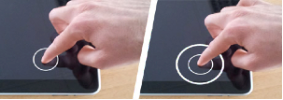
Le plus naturel et le plus utilisé sur nos tablettes tactiles : le "toucher" ou "tap". C'est le clic gauche de la souris ! Une simple tape sur l'écran avec votre doigt vous permet de lancer une application, un menu, une option...
Appuyer et maintenir :
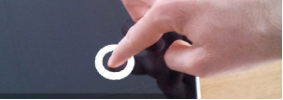
Vous pouvez accéder à des menus supplémentaires en maintenant appuyé (environ 2 sec) le doigt à certains endroits : lettres en supplément sur le clavier, options de mises en forme sur du texte, gestion des dossiers dans votre tablette ou smartphone... Ce geste correspond à un clic droit de la souris.
Appuyer, maintenir et glisser :
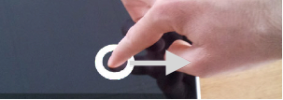
Comment sélectionner une application pour la changer de place sur ma grille d'applications ? La solution est simple ! Maintenez une pression longue (environ 2 sec) de votre doigt sur votre application et faites la glisser là où vous le souhaitez. Ce geste correspond à un cliquer-glisser avec la souris.
Défiler/Glisser :
Envie de faire défiler rapidement la page sur laquelle vous êtes ? Balayez (feuilletez...) rapidement l'écran de manière horizontale ou verticale avec un ou plusieurs doigts. Pour un défilement plus lent, maintenez votre doigt sur l'écran tout en le faisant glisser de gauche à droite ou de haut en bas. Parfait pour la lecture !
Zoomer/Écarter :
Outre le double tap, pour zoomer avec précision, il vous suffit simplement d'écarter votre pouce et votre index sur l'écran. Vous agrandirez ainsi avec précision les détails de vos photos, une police de caractère moins lisible...
Dézoomer/Pincer :
À l'inverse, pour dézoomer instantanément sur un élément, il suffit simplement de pincer vos doigts sur l'écran.
D'autres gestes ne fonctionnent que sur certaines tablettes :
Par Ex, sur l'iPad, poser 4 ou 5 doigts sur l'écran et les rapprocher au centre ferme l'application en cours. Balayer depuis un bord permet d'afficher les notifications ou certains réglages.
Complément :
9. Quelques conseils pour optimiser la durée de vie de la batterie :
Réglez la luminosité de votre écran. Allez dans le menu "paramètres" de votre tablette tactile et accédez au réglage de la luminosité. Réduisez par exemple la luminosité de l'écran lorsque vous êtes dans un endroit faiblement éclairé.
Désactivez le Wi-Fi et activez le mode avion lorsque vous n'avez pas besoin d'Internet. L'autonomie de votre batterie sera prolongée.
Désactivez les systèmes de notifications des applications et de votre messagerie. En effet, ces systèmes de collectes de nouvelles données consomment de l'énergie, même si vous ne les utilisez pas.
Dernier conseil : verrouillez votre tablette PC dès que vous ne vous en servez plus. Vous économiserez ainsi sa batterie. Pour le verrouiller, il vous suffit d'appuyer sur le bouton Marche/Arrêt de votre tablette tactile.
Fermez les applications lancées lorsque vous ne les utilisez plus. En effet, certaines applications utilisent beaucoup d'énergie comme la localisation, le GPS, Facebook...
Activez le profil "économie d'énergie" de votre tablette. Il permet d'ajuster les performances de votre tablette afin d'offrir une meilleure autonomie.
Complément :
10. Se connecter : Wi-fi ou 3G/4G :
La plupart des tablettes Wi-Fi se connectent au réseau wifi local : votre Box Internet ou des Hot-Spot Wi-Fi.
Le réseau téléphonique mobile vous permet de surfer sur le Web dans le train, relever ses mails dans le bus... Avec les tablettes tactiles 3G/4G, vous êtes connecté partout où vous allez, grâce à un abonnement. Idéal pour ne pas perdre le contact ! Et vous pouvez toujours utiliser la connexion Wi-Fi dès que vous êtes chez vous !
L'évolution des réseaux vers la 4G+ et la 5G offrira encore de nouveaux possibilités ;
les technologies Miracast (Wi-Fi 802.11n) ou WiDi permettent de diffuser des contenus (films, vidéos YouTube, jeux, musique) depuis sa tablette vers un téléviseur compatible...
Complément :
11. En savoir plus
Comparatif et guide d'achat (Test-Achat, 2015)
Guide FNAC (2013)
Comparatif, 01net, Comparatif Android, Guide d'achat
Libérer de la mémoire sur une tablette Android (2015)
Approfondir ses connaissances (Xyoos)
Source : merci à l'EPN de Wellin.
Méthode :
12. Quelques tutoriels
Tutoriel Android (pdf du site Tablette-tactile)
Tutoriel IOS (pdf du site Netpublic)
13. Astuces pour protéger son smartphone et sécuriser ses données :
Mettre un code de verrouillage sécurisé (pas votre date de naissance)
Télécharger que des applications sûres et installer un antivirus (sauf sur IOS)
Faire les mises à jour régulièrement
Installer une application pour localiser son smartphone (Localiser mon iPhone ou Android Device Manager)
Éviter les réseaux WiFi publics (votre réseau votre réseau 3G ou 4G est plus sûr)
Gérer l'accès aux données des applications (réglages et autorisations).